Bước 1: Tải ứng dụng iMovie về điện thoại. Sau đó mở ứng dụng.
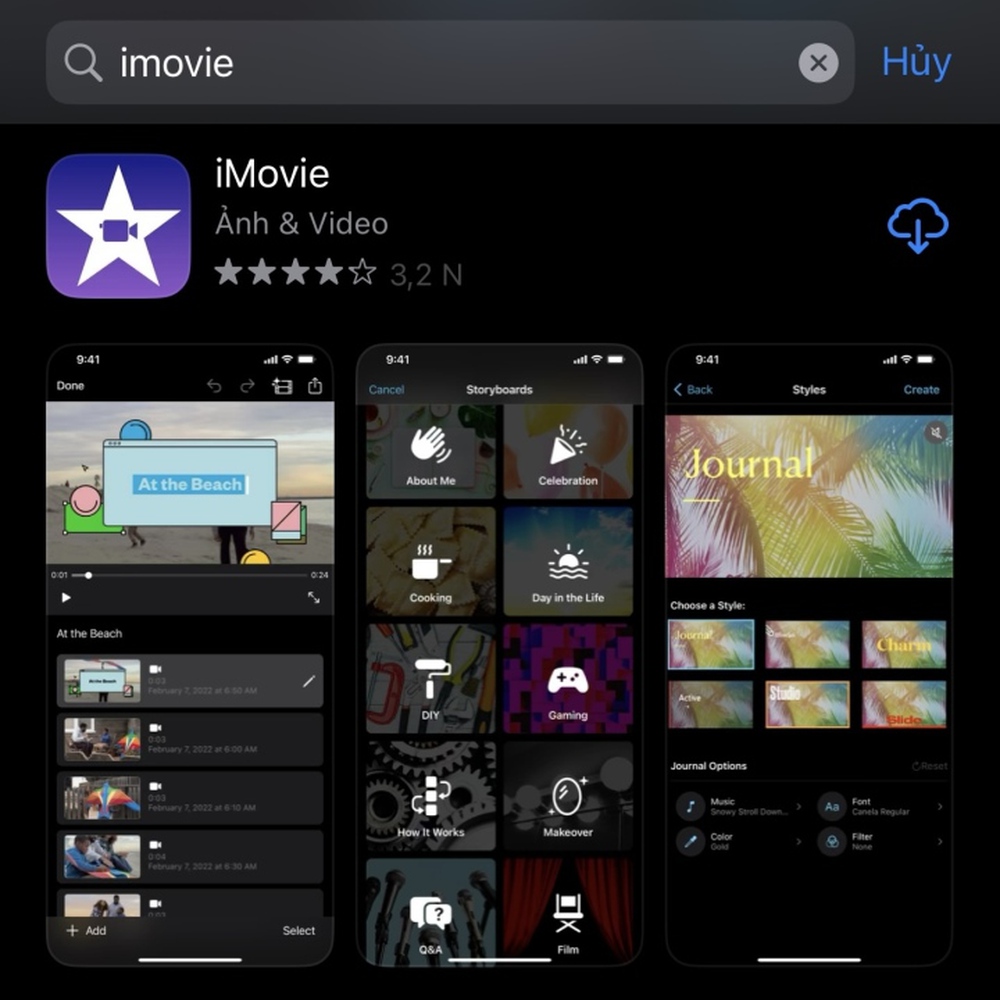
Ứng dụng Imovie chỉ có trên Iphone.
Bước 2: Tại ô “Tạo dự án” bạn chọn “Phim”.
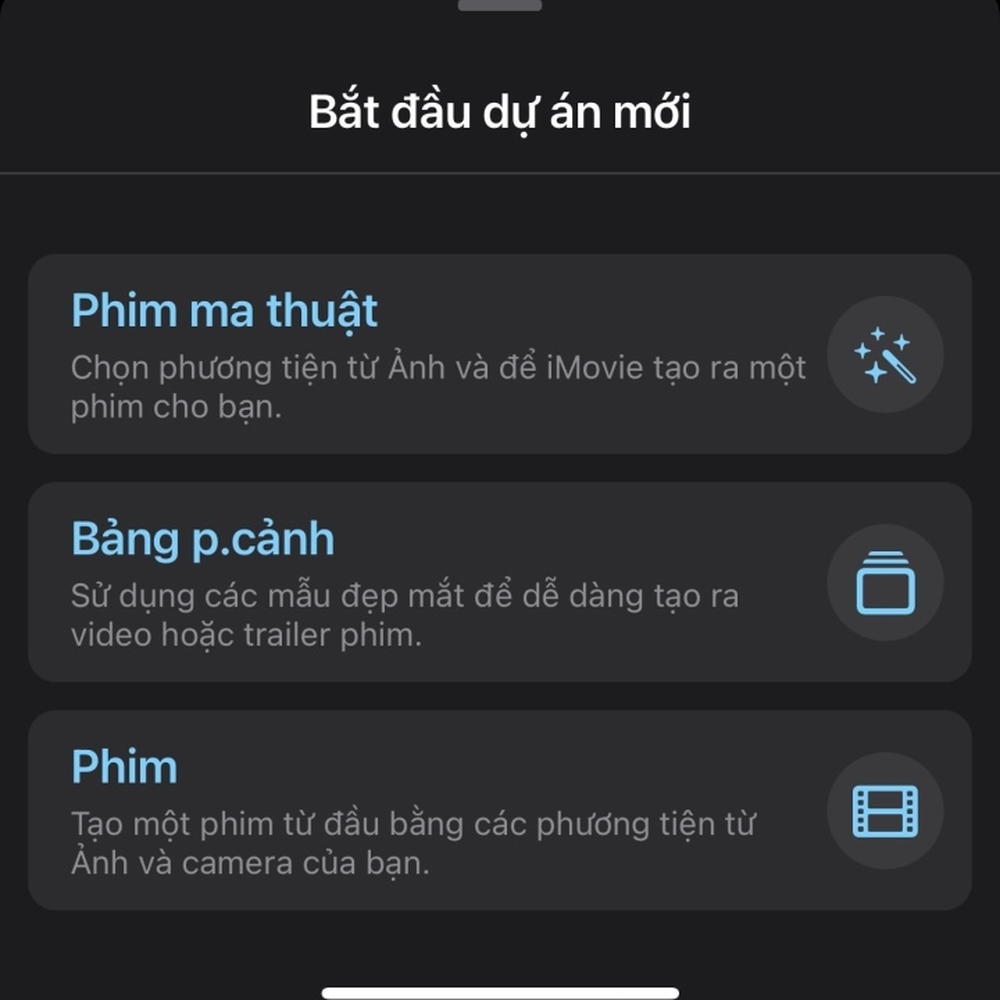
Tạo dự án.
Bước 3: Cửa sổ video hiện lên, bạn tick chọn video mà bạn muốn thêm âm thanh. Sau đó nhấn “Tạo phim”.
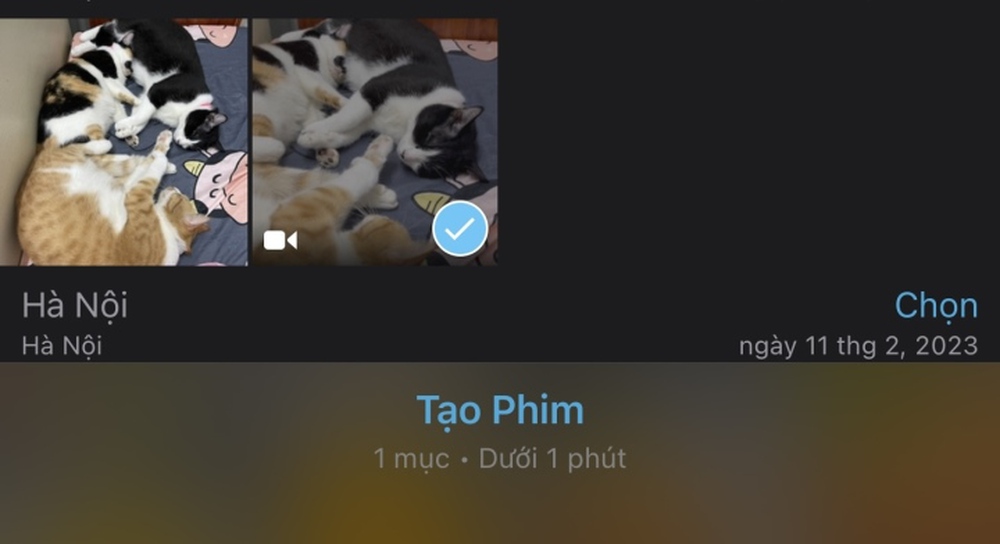
Chọn video muốn chèn nhạc.
Bước 4: Sau khi chọn được video cần ghép nhạc, bạn tiếp tục nhấn vào biểu tượng “+” ở góc trái ứng dụng rồi chọn “ âm thanh”.
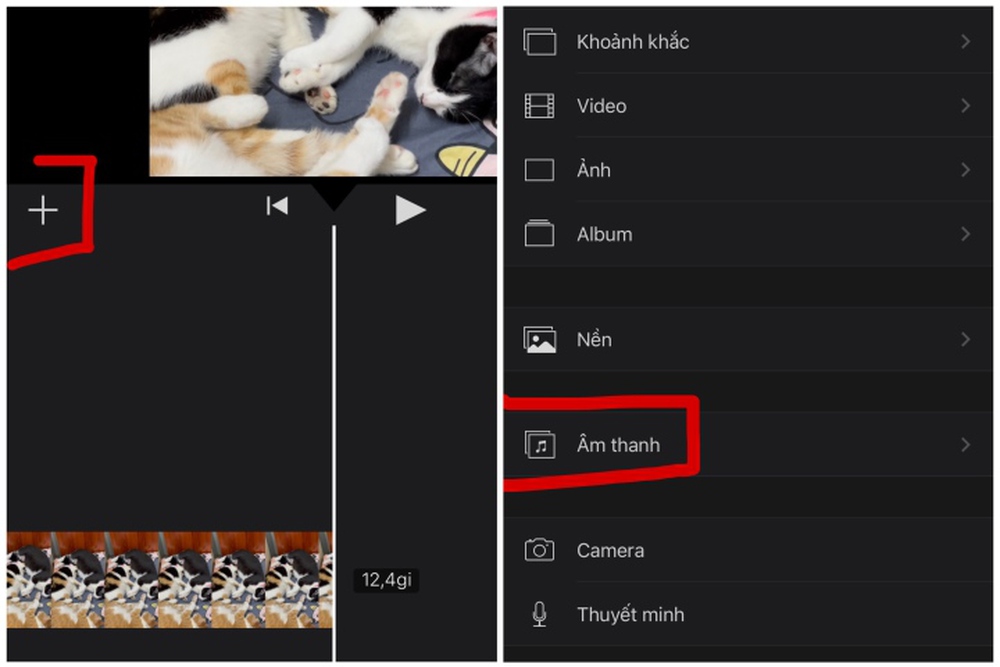
Chọn âm thanh muốn chèn.
Bước 5: Cửa sổ hiện ra ba tùy chọn:
Rãnh âm thanh: Dùng để chọn nhạc nền từ kho nhạc sẵn có của iMovie.
Nhạc của tôi: Dùng để chọn file nhạc hoặc bài hát có sẵn trên điện thoại của bạn.
Hiệu ứng âm thanh: Dùng để chèn các âm thanh từ hiệu ứng để làm cho video thêm sinh động.
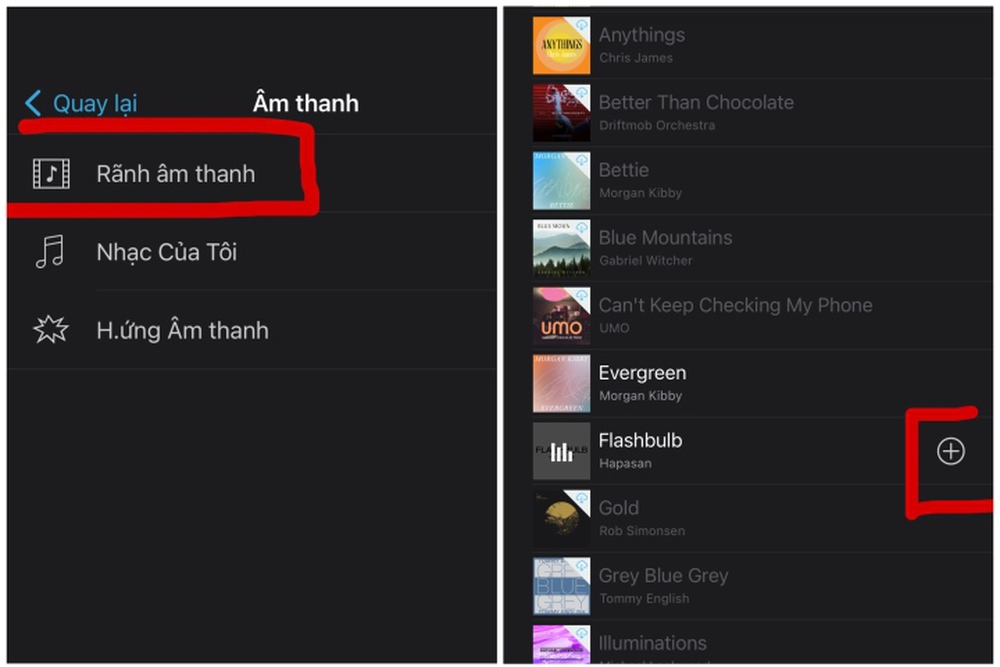
Chọn nhạc nền để chèn
Bước 6: Bạn cần nhấn vào đoạn video ở giữa màn hình để điều chỉnh âm thanh. Tiếp theo bạn nhấn vào biểu tượng "Loa" ở thanh menu bên dưới, sao đó điều chỉnh âm thanh cho phù hợp.
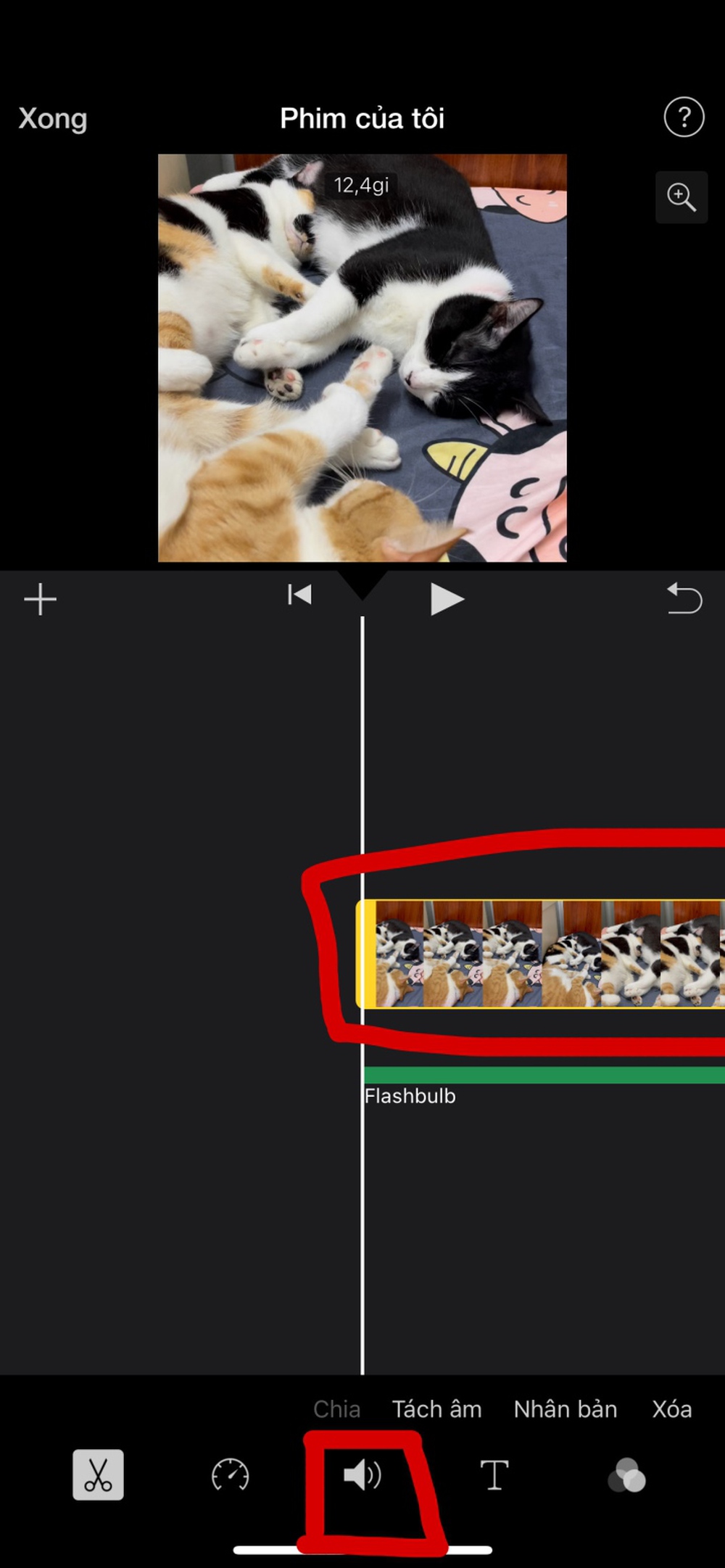
Điều chỉnh âm thanh cho phù hợp.
Bước 7: Sau khi điều chỉnh hoàn tất, bạn nhấn "Xong", chọn biểu tượng "Chia sẻ" ở góc giữa cuối màn hình. Sau đó chọn "Lưu video" là xong.
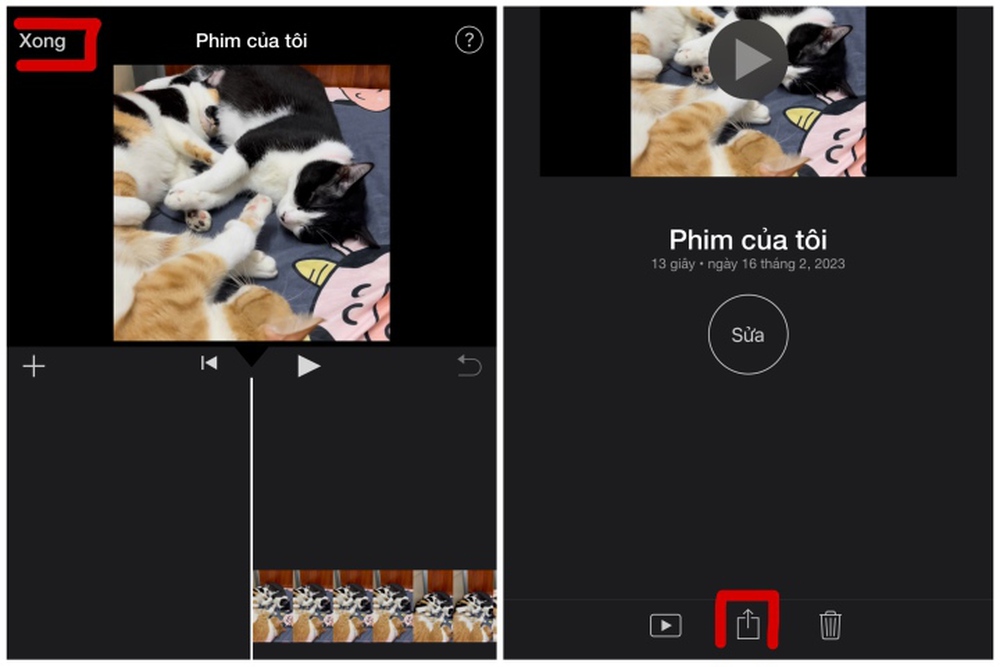
Lưu video.
Ứng dụng Inshot
Bước 1: Tải ứng dụng InShot về điện thoại.
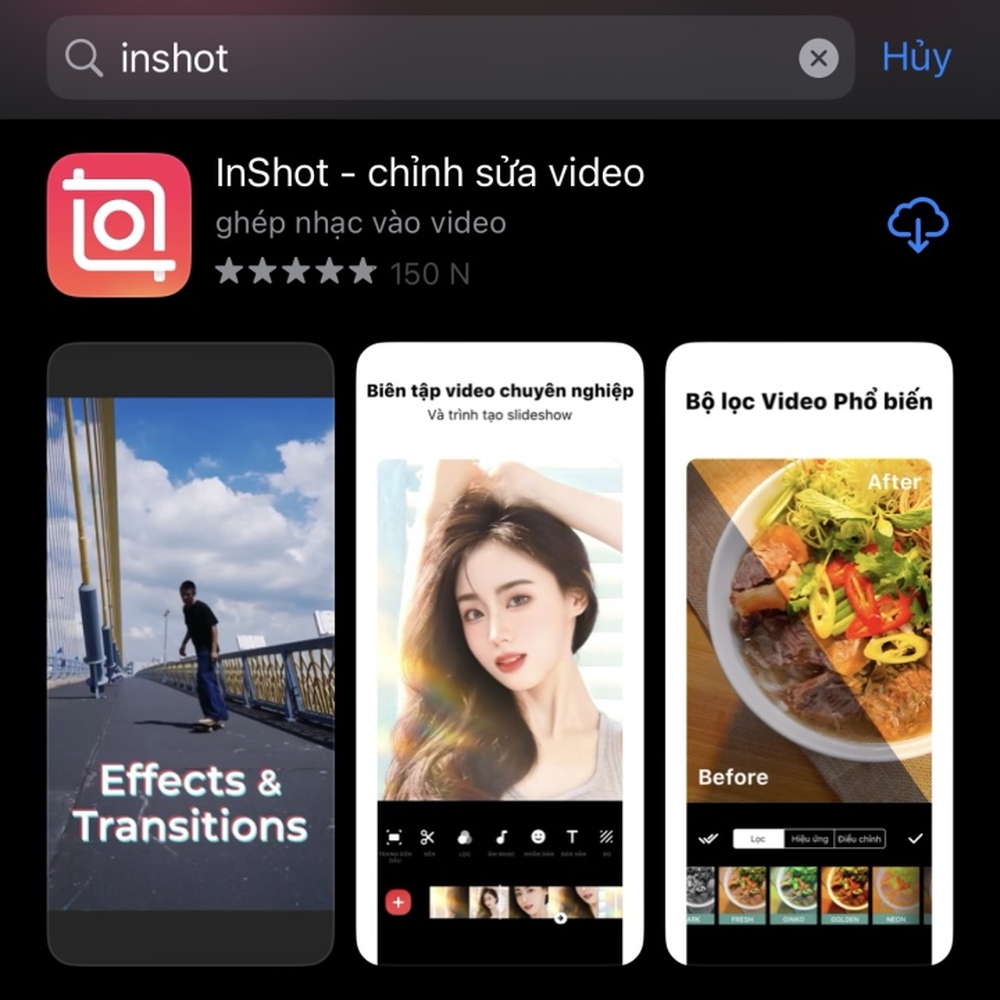
Ứng dụng Inshot có cả trên Iphone và Android
Bước 2: Truy cập vào ứng dụng InShot. Để bắt đầu ghép ảnh vào video, tại mục Tạo mới, bạn ấn vào Video, sau đó chọn Mới
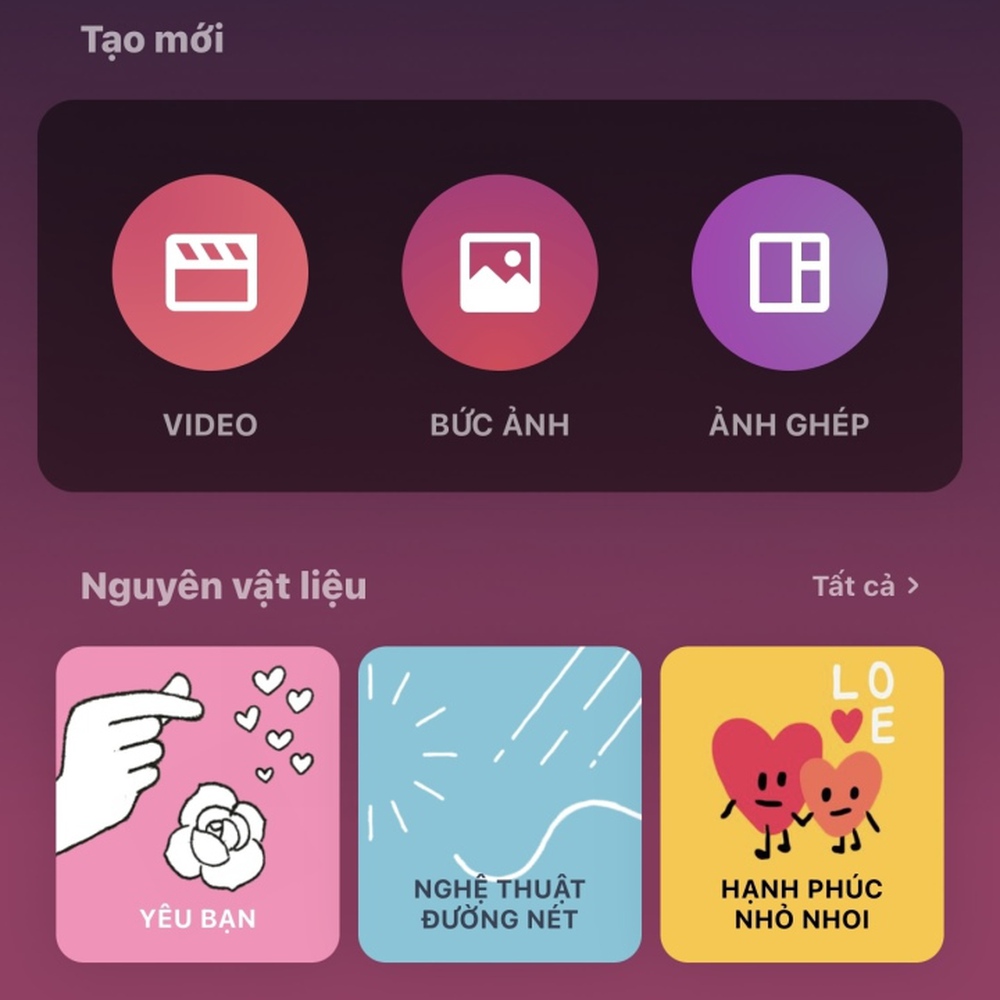
Tạo video
Bước 3: Chọn các video bạn muốn chèn nhạc vào, ấn tiếp vào dấu tick ở góc phải màn hình.
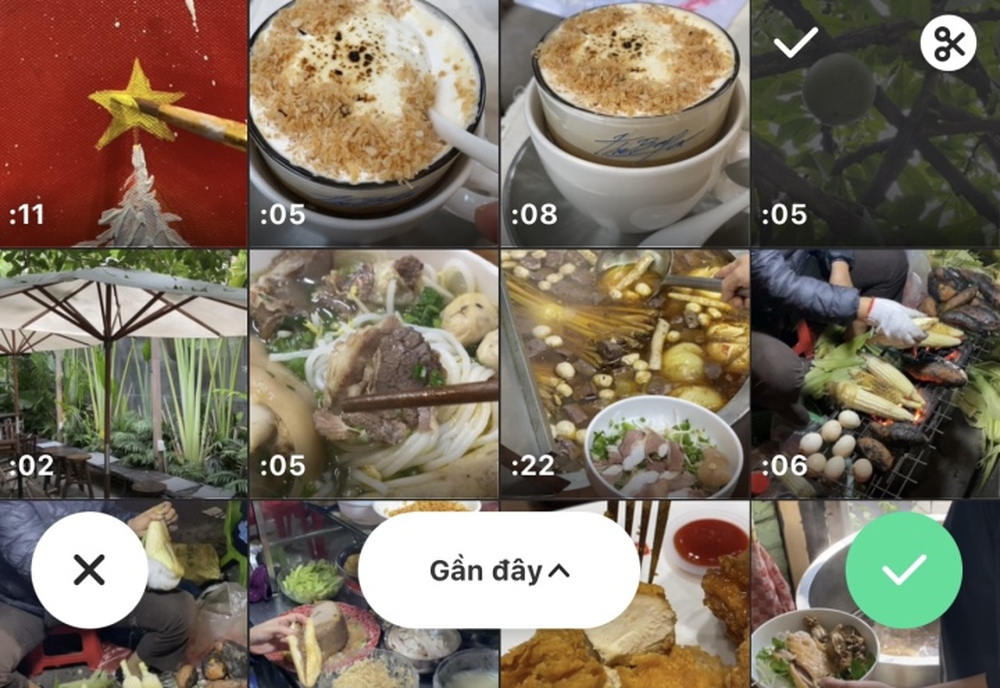
Chọn video muốn chèn nhạc
Bước 4: Ấn vào mục Âm nhạc, sau đó chọn tiếp Âm nhạc.
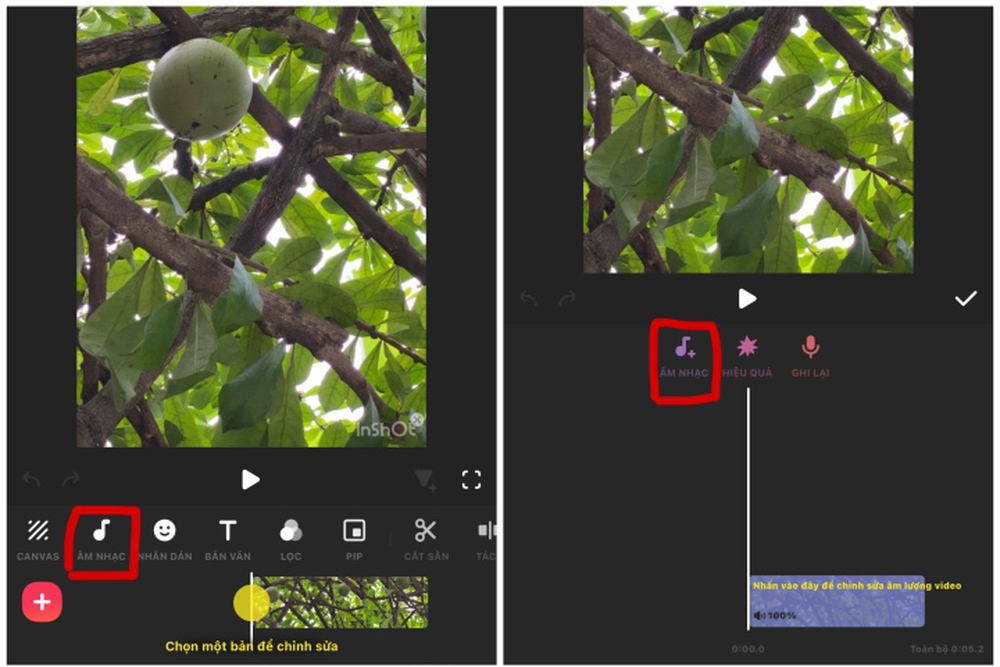
Chọn âm thanh muốn chèn vào video
Bước 5: Chọn bài nhạc bạn muốn ghép, ấn vào biểu tượng Tải xuống ở bên phải bài hát và chọn Sử dụng.
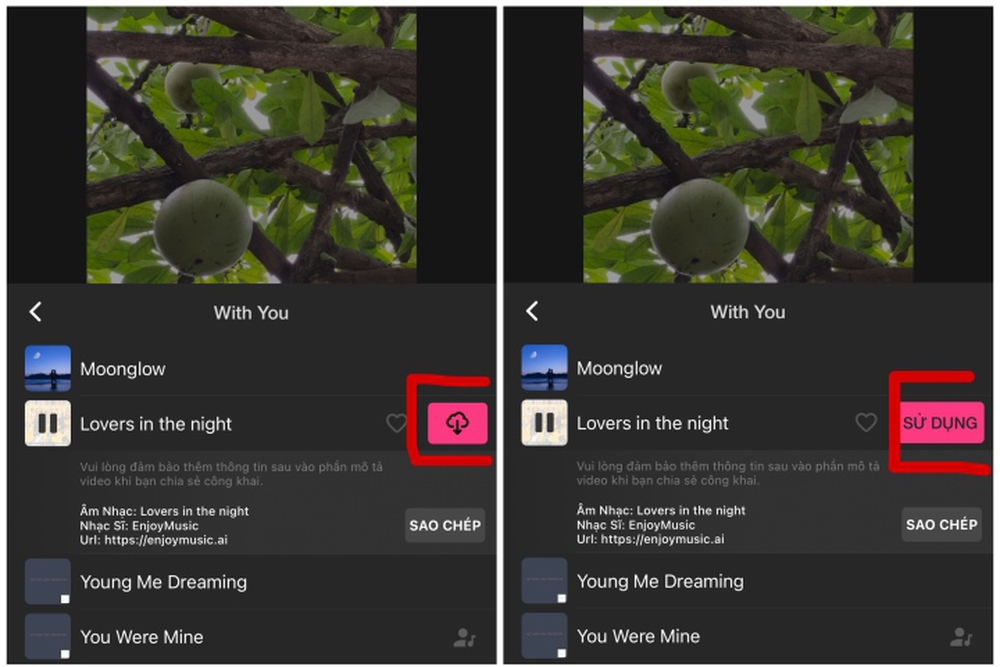
Tùy chỉnh đoạn nhạc vừa chèn vào bằng các công cụ có sẵn.
Bước 6: Nhấn vào biểu tượng Lưu ở góc phải phía trên màn hình và chọn Lưu lại là hoàn thành việc ghép nhạc vào video.
Ứng dụng Capcut
Bước 1: Tải ứng dụng Capcut về điện thoại
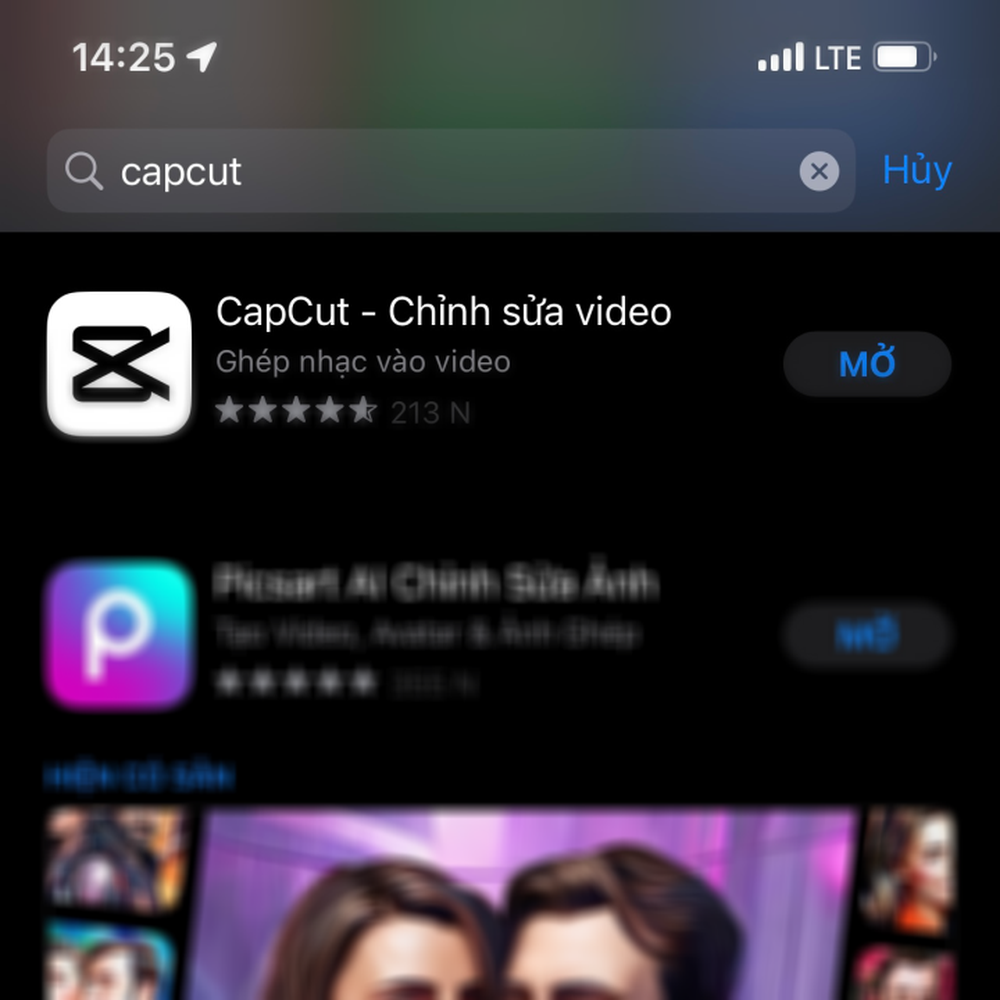
Ứng dụng Capcut có cả trên Iphone và Android
Bước 2: Mở ứng dụng. Chọn Dự án mới. Tiếp đến, hãy ấn vào video bạn muốn ghép nhạc và chọn Thêm.
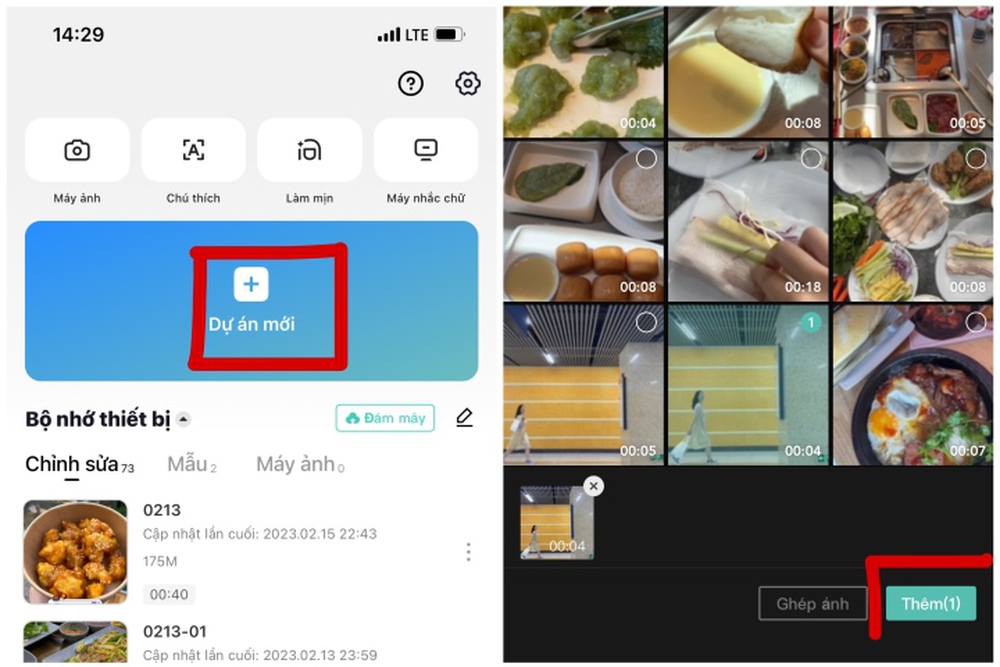
Chọn video muốn chèn nhạc
Bước 3: Bạn ấn vào Thêm âm thanh, sau đó chọn mục Âm thanh để ghép nhạc vào video.
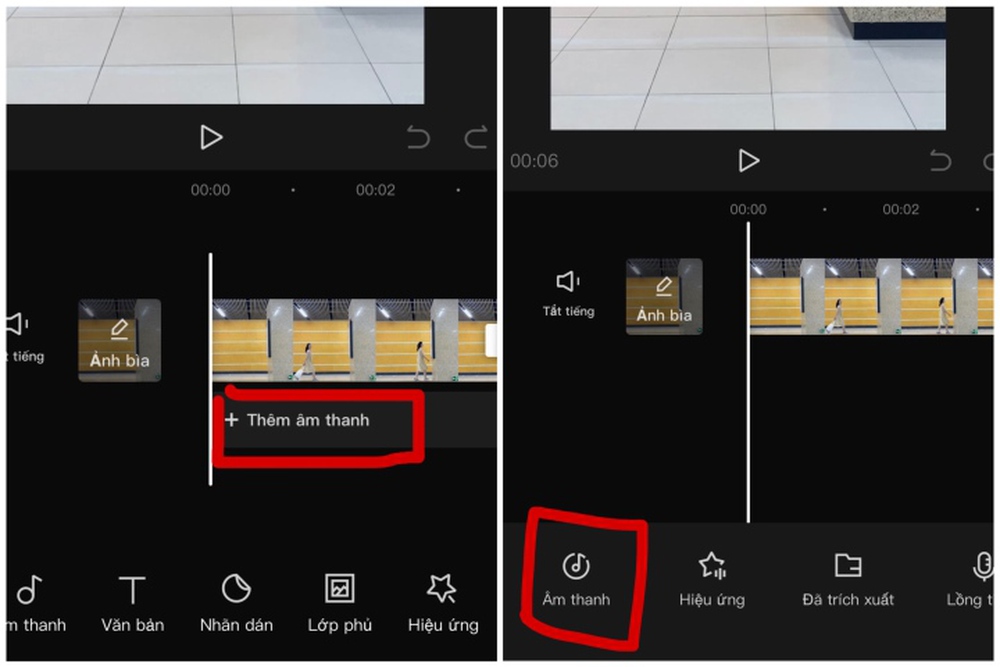
Chọn âm thanh muốn chèn.
Bước 4: Click vào bài hát muốn chèn, di chuyển để chọn đoạn âm thanh cần chèn và nhấn vào biểu tượng (+).
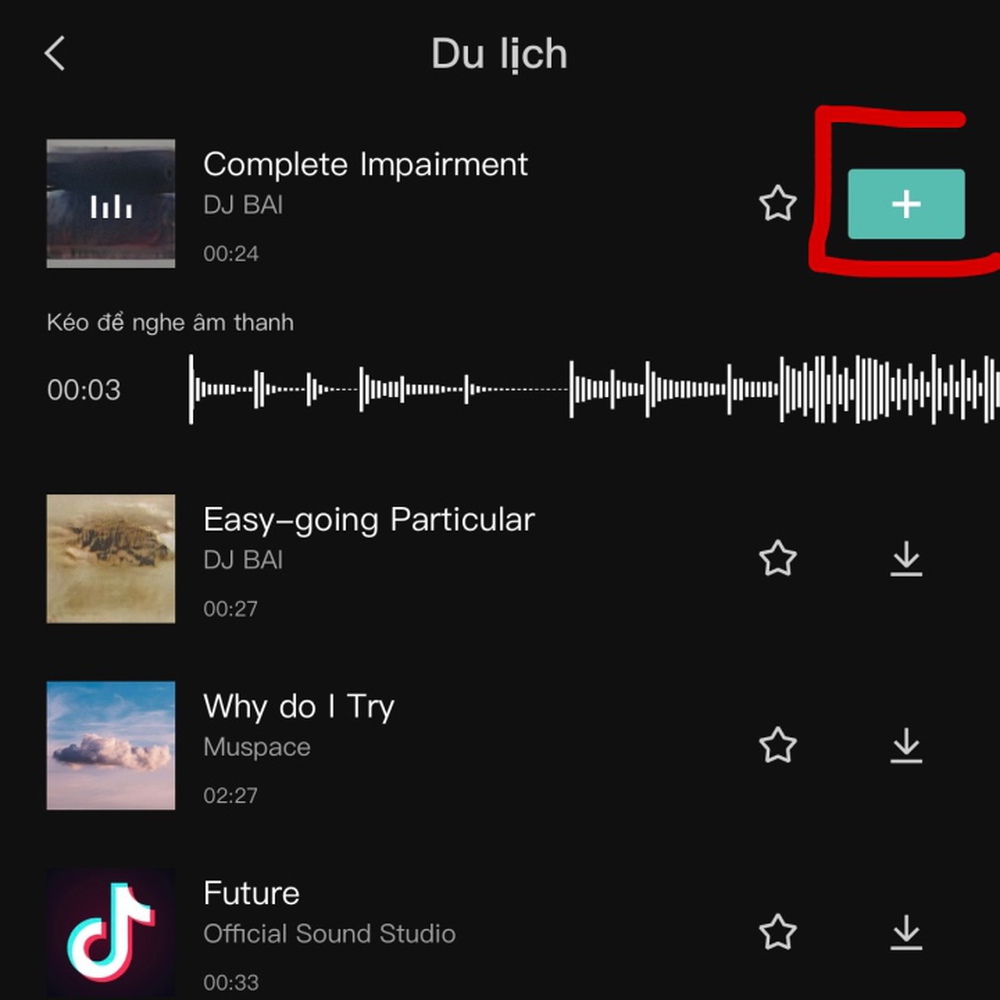
Chọn âm thanh muốn chèn
Bước 5: Nhấn vào đoạn âm thanh vừa thêm, sau đó tùy chỉnh sao cho phù hợp với các công cụ chỉnh sửa ở thanh menu bên dưới.
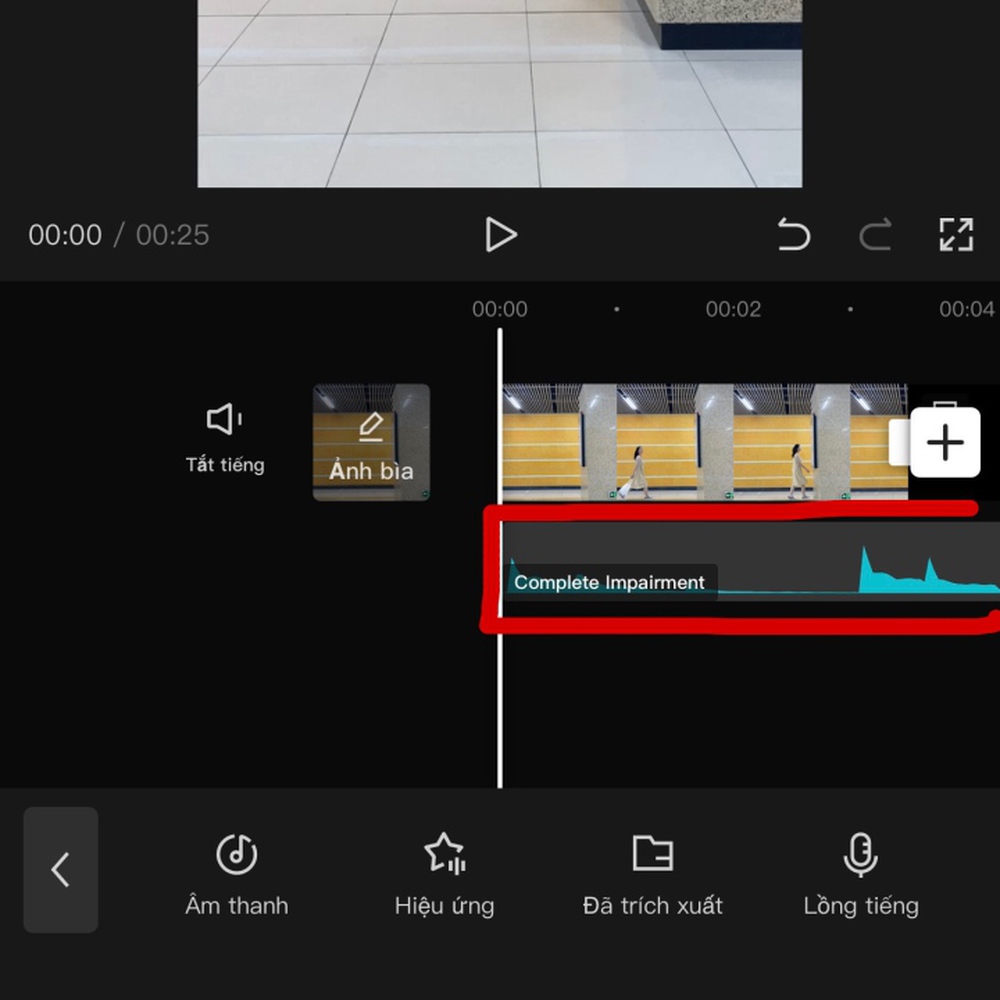
Điều chỉnh âm thanh cho phù hợp
Bước 6: Sau khi hoàn tất, bạn hãy ấn vào biểu tượng mũi tên ở góc phải bên trên ứng dụng để tiến hành xuất video vừa ghép nhạc.
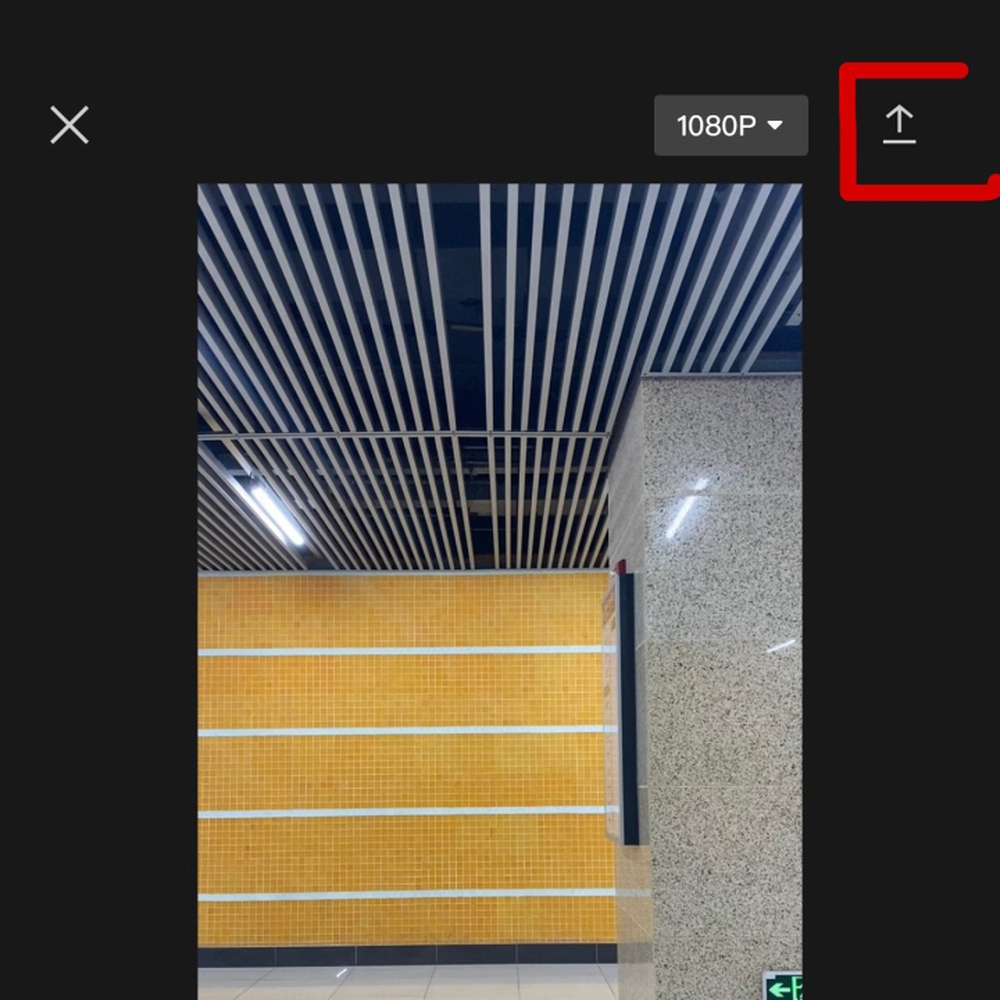
Lưu video
TikTok
Mạng xã hội TikTok quen thuộc với hầu hết người dùng hiện nay và ngày càng trở thành một phần quan trọng trong cuộc sống của nhiều bạn trẻ. Không chỉ là nơi chia sẻ những video trending nổi bật, TikTok còn là app ghép nhạc vô cùng tuyệt vời. Với TikTok, bạn có thể tự quay 1 đoạn video sau đó lựa chọn nhạc theo ý muốn, thêm hiệu ứng và tạo ra những clip có thể thu hút hàng ngàn lượt xem trên mạng xã hội này.
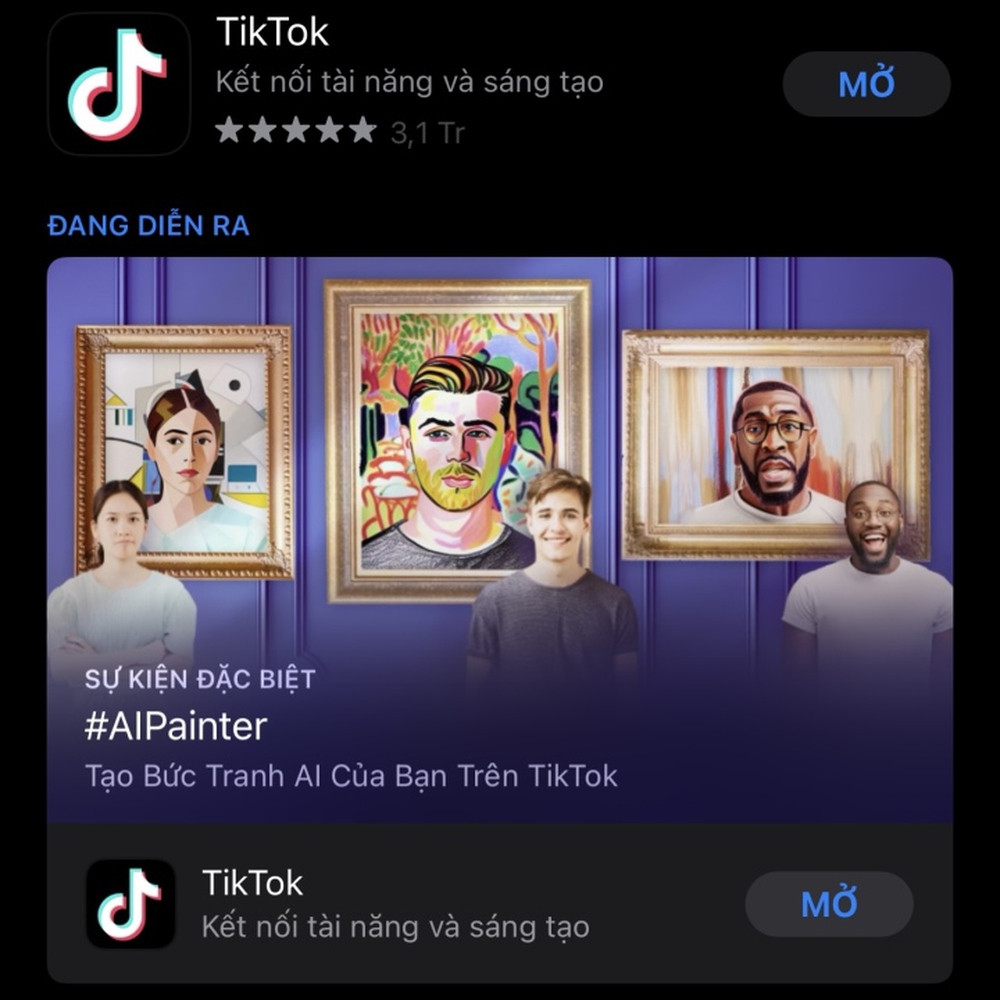
Mạng xã hội TikTok quen thuộc với hầu hết người dùng hiện nay.
